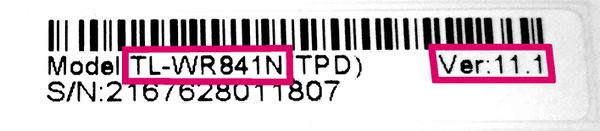Firmware herunterladen: Unterschied zwischen den Versionen
Yanosz (Diskussion | Beiträge) Keine Bearbeitungszusammenfassung |
Yanosz (Diskussion | Beiträge) Keine Bearbeitungszusammenfassung |
||
| Zeile 6: | Zeile 6: | ||
Die von uns bereitgestellten Images auf folgendem Images-Server. Hierbei ist eine Autoupdater Konfiguration aktiv - <span style="color: #F00">'''sei Dir über die Risiken [[Automatische_Updates | automatischer Updates]] im klaren!'''</span>. | Die von uns bereitgestellten Images auf folgendem Images-Server. Hierbei ist eine Autoupdater Konfiguration aktiv - <span style="color: #F00">'''sei Dir über die Risiken [[Automatische_Updates | automatischer Updates]] im klaren!'''</span>. Zudem gibt es [[Alternative Firmware]]. | ||
* https://images.ffkbu.de/ | * Firmware-Download: https://images.ffkbu.de/ | ||
Beim Download gibt es drei Entscheidungen zu treffen: | Beim Download gibt es drei Entscheidungen zu treffen: | ||
Version vom 14. Oktober 2018, 09:36 Uhr
Die von uns bereitgestellten Images auf folgendem Images-Server. Hierbei ist eine Autoupdater Konfiguration aktiv - sei Dir über die Risiken automatischer Updates im klaren!. Zudem gibt es Alternative Firmware.
- Firmware-Download: https://images.ffkbu.de/
Beim Download gibt es drei Entscheidungen zu treffen:
Welche Hood? Bonn, Köln oder Umgebung, je nach Standort des Nodes.
Factory oder Sysupgrade? Beim ersten Flashen muss das Factory-Image gewählt werden. Beim Update des Nodes kann das Sysupgrade-Image verwendet werden, um Einstellungen behalten zu können.
Welches Modell? Die korrekte Firmware-Version ist vom Router-Modell abhängig. Das Modell und die Versionsnummer deines Routers findest du auf der Rückseite des Gerätes. Beides muss mit dem Daten des Images übereinstimmen
Schnell-Links für häufig verwendete Modelle
| Gerät | Bonn | Köln | Umgebung |
Nach dem Herunterladen der Firmware ist es grundsätzlich sinnvoll die Signatur der Datei zu überprüfen. Während der Gluon-Prerelease-Tests werden jedoch nicht alle Versionen signiert.